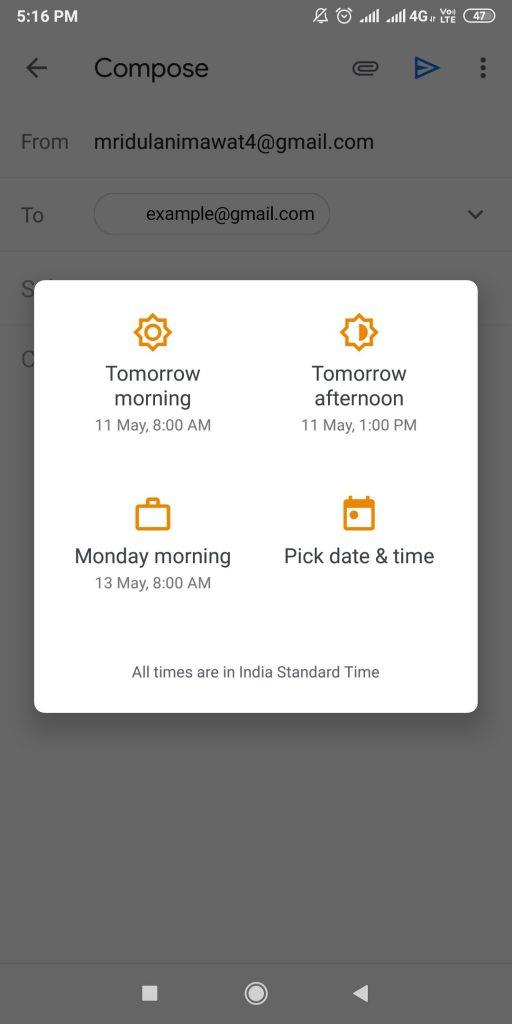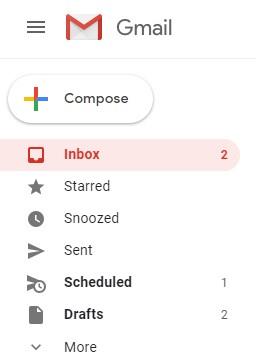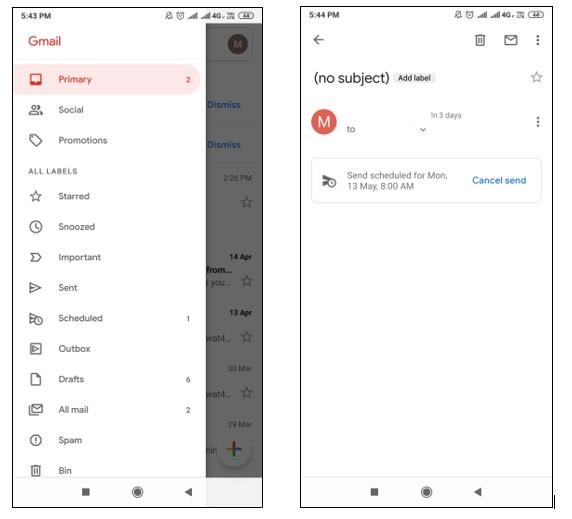Το Gmail χρησιμοποιείται από έναν τεράστιο αριθμό ανθρώπων σε όλο τον κόσμο για γρήγορη συνδεσιμότητα και η πολύ πρόσφατα ενσωματωμένη δυνατότητα προγραμματισμού email είναι αξιοσημείωτη. Νωρίτερα, συνήθως απαιτείται επέκταση τρίτου μέρους για την αποστολή ενός τέτοιου email.
Ίσως χρειαστεί να προγραμματίσετε την ώρα του email σας για οποιονδήποτε λόγο, είτε πρόκειται για πάρτι γενεθλίων, είτε για αξιολόγηση ή ίσως για υπενθύμιση σε έναν φίλο να κλείσει το αεροπορικό εισιτήριο τις πρωινές ώρες. Ό,τι κι αν είναι, τώρα μπορείτε να επιλέξετε συγκεκριμένα ημερομηνία και ώρα ανάλογα με την ευκολία. Επιπλέον, μπορείτε να ζητήσετε από το Gmail να στέλνει αργότερα μηνύματα ηλεκτρονικού ταχυδρομείου σε έως και 100 άτομα τη φορά.
1. Πώς μπορώ να προγραμματίσω τα email στην επιφάνεια εργασίας;
Βήμα 1: Συντάξτε το email σας με τον τρόπο που το κάνατε μέχρι τώρα. (Σύνταξη αλληλογραφίας από την αριστερή γωνιακή γραμμή)
Βήμα 2 : Όταν φτάσετε στο κουμπί «Αποστολή», παρατηρήστε το πλήκτρο βέλους στη δεξιά πλευρά του και κάντε κλικ σε αυτό.
Βήμα 3: Καθώς κάνετε κλικ στο «Προγραμματισμός αποστολής», θα μεταφερθείτε σε άλλο παράθυρο για να επιλέξετε τη χρονική στιγμή και την ευνοϊκή ημερομηνία.
Βήμα 4 : Εάν θέλετε να επιλέξετε την προεπιλεγμένη λειτουργία ώρας, μπορείτε. Διαφορετικά, επιλέξτε την τελευταία υποδοχή που λέει "Επιλέξτε ημερομηνία και ώρα". Με αυτό, μπορείτε να προσαρμόσετε την ακριβή ώρα αποστολής ενός email. Για παράδειγμα; 11.59 μ.μ. για να στείλετε μια ευχή γενεθλίων μέσω email.
2. Πώς μπορώ να προγραμματίσω τα Email στο κινητό τηλέφωνο (iPhone και Android);
Η διαδικασία αποστολής μετέπειτα email στο Gmail μέσω του τηλεφώνου σας είναι επίσης αρκετά εύκολη.
Βήμα 1 : Συντάξτε το email με τον τρόπο που το κάνετε στο τηλέφωνό σας. (Χρησιμοποιώντας το σύμβολο «+» από τη δεξιά γωνία παρακάτω)
Βήμα 2 : Πατήστε το εικονίδιο μενού με τις 3 κουκκίδες επάνω δεξιά και κάντε κλικ στο «Προγραμματισμός αποστολής».
Βήμα 3 : Προγραμματίστε την ώρα είτε μέσω της προεπιλογής είτε «επιλογή ημερομηνίας & ώρας» όπως απαιτείται.
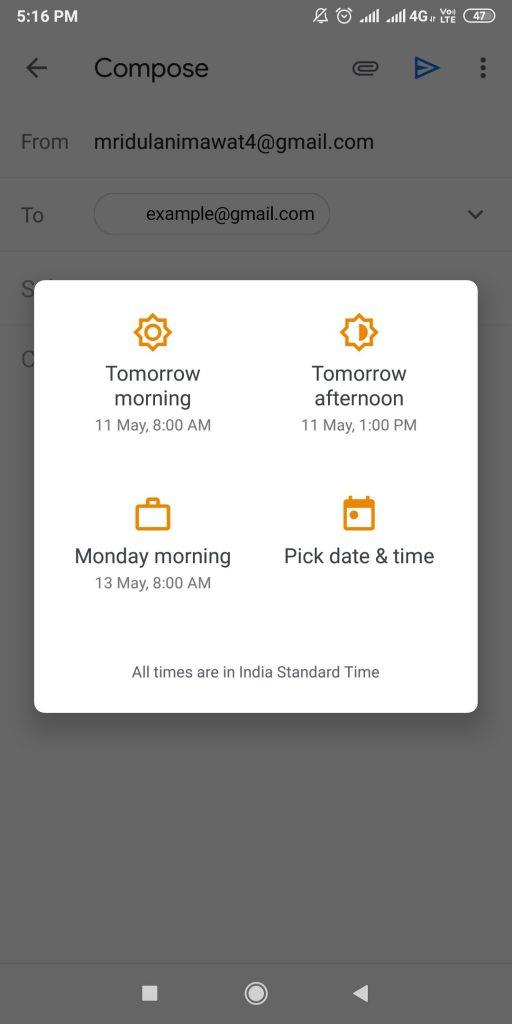
Και η δουλειά σου έγινε!
Διαβάστε επίσης: -
10 γρήγορες συμβουλές και κόλπα για το Gmail για ενίσχυση... Συμβουλές και κόλπα Gmail για να αυξήσετε την παραγωγικότητα δεν θα σας βοηθήσουν μόνο να είστε επαγγελματίας. Θα εξοικονομήσει όμως και χρόνο...
3. Πώς να προγραμματίσετε το email χρησιμοποιώντας το Boomerang;
Για να μάθετε περισσότερα σχετικά με τη μέθοδο, κάντε κλικ εδώ .
4. Πώς να προγραμματίσετε το email χρησιμοποιώντας άλλα εργαλεία;
Εκτός από το Boomerang που είναι μια επέκταση για το Gmail, μπορείτε επίσης να χρησιμοποιήσετε εργαλεία τρίτων όπως το gmelius που βοηθά στη διαχείριση των έργων σας από τα εισερχόμενα. Βοηθά επίσης στην αναβολή των email σας και στον προγραμματισμό τους με την ώρα και την ημερομηνία.
Μια άλλη προσθήκη στην ίδια λίστα περιλαμβάνει το Ebsta που βοηθά επίσης στη διαχείριση του αυτοματισμού email.
Τι γίνεται αν θέλω να ακυρώσω το προγραμματισμένο email στην επιφάνεια εργασίας;
Εάν θέλετε να ακυρώσετε τη συνταγμένη αλληλογραφία για οποιονδήποτε λόγο, τότε μην ανησυχείτε.
Ελέγξτε την αριστερή πλευρά της σελίδας της επιφάνειας εργασίας σας που επισημαίνει το όνομα "Προγραμματισμένο".
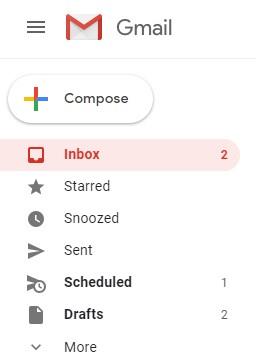
Ανοίξτε τη σελίδα, επιλέξτε το πλαίσιο ελέγχου της αλληλογραφίας που θέλετε να διαγράψετε και κάντε κλικ στην «Ακύρωση αποστολής». Ορίστε!
Τι γίνεται αν θέλω να ακυρώσω το προγραμματισμένο email στο κινητό τηλέφωνο;
Απλώς κάντε κλικ σε 3 οριζόντιες γραμμές στην εφαρμογή Gmail ή μέσω του προγράμματος περιήγησης και πατήστε "Προγραμματισμένο". Ανοίξτε τη σελίδα, επιλέξτε την αλληλογραφία και πατήστε «Ακύρωση αποστολής».
Πρέπει να διαβάσετε: -
Βελτιώστε την εμπειρία του Gmail με αυτές τις 15 συμβουλές και... Το Gmail είναι η πλήρης υπηρεσία webmail που βοηθάει ερασιτέχνες και επαγγελματίες χρήστες. Προσφέρει πολλές χρήσιμες λειτουργίες και συμβουλές για τη βελτίωση...
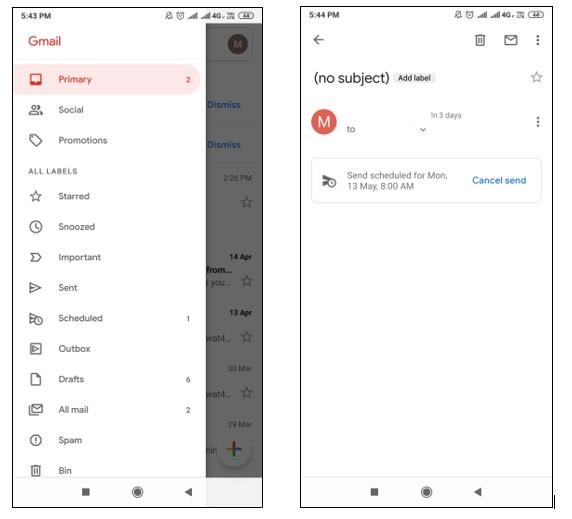
συμπέρασμα
Με την τελευταία ενημέρωση τον Απρίλιο του 2019, το Gmail έχει την απόλυτη ενσωματωμένη λειτουργία του για να προγραμματίζει τα email σας, ακριβώς κοντά στο κουμπί «Αποστολή». Η ζωή και ο χώρος εργασίας έχουν γίνει σίγουρα πιο απλοί όσον αφορά τη διαχείριση του φόρτου εργασίας μέσω αυτού. Τώρα δεν χρειάζεται να θυμάστε για πολλές ώρες ότι πρέπει να σταλεί ένα mail, μάλλον συντάξτε σήμερα, προγραμματίστε και ξεχάστε τα υπόλοιπα. Καλό προγραμματισμό!